Windows10系统该怎么样免费用自带虚拟机功能?在windows 10中,隐藏了一个叫虚拟机的功能。说到虚拟机,相信不少朋友都了解Vmware,大家在工作中时常借助它来录制视频,偶尔还会用来测试软件等等。那样大家该怎么样免费用Windows10系统自带的虚拟机功能?下面记者就来教大伙Windows10系统免费用自带虚拟机的办法,期望大伙会喜欢。
免费用Windows 10自带虚拟机功能的办法:
Windows 10需要是专业版或以上版本;需要用64位CPU并且开启CPU虚拟化;满足以上2个条件方可创建虚拟机;假如不是专业版或者以上的操作系统,大伙可以直接选择重装或者升级;
第一步:关闭所有杀毒软件,开始选择一键装机中的开始重装。
第二步:直接在界面中选择Windows 10专业版系统文件,根据提示消息操作。
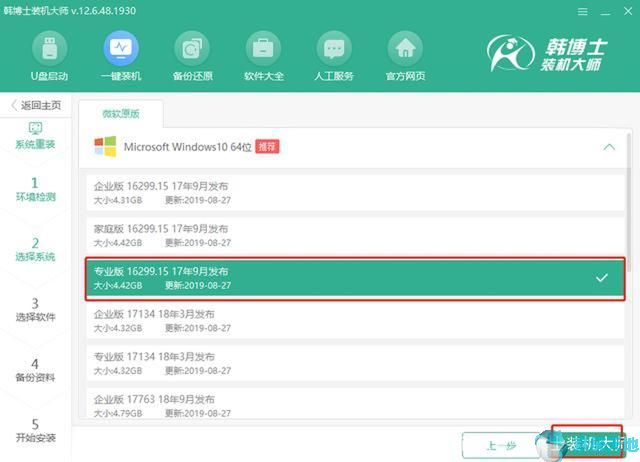
这个时候大家就能重装好Windows 10专业版系统了,下面需要满足所有条件后就能进行创建虚拟机了。
第一步:在设置窗口中选择应用进入,开始找到程序和功能。
第二步:点击左边启用或关闭windows功能,勾选 Hyper-v复选框后电脑就会自动安装程序了。

第三步:开始重启电脑,最后虚拟机就完成了。直接打开Hyper-v管理器,开始新建虚拟机。
根据提示就能完成虚拟机设置,这个时候就能启动虚拟机了。
第四步:假如你想要知道详细的安装过程,那就点击底部预览图,叫你全方位体验安装过程。
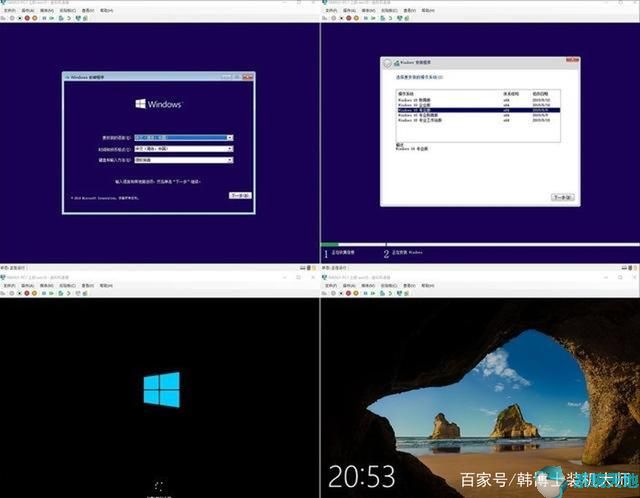
当然还有另一种办法,那就是直接用PowerShell在Windows10上进行启用Hyper-V,就能运行虚拟机了。
第一步:在搜索框中输入PowerShell并以管理员身份运行。
第二步:开始输入命令:DISM /Online /Enable-Feature /All /FeatureName:Microsoft-Hyper-V,输入y重启电脑,这个时候你的电脑就会安装上Hyper-V管理器及其附加组件。
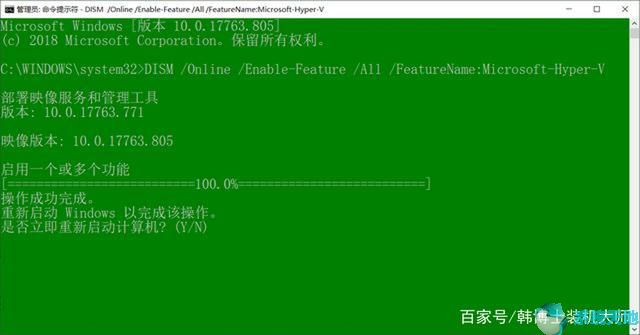
相较于Vmware,Windows 10自带虚拟机用轻快,满足拥有多台电脑的愿望!当然假如你的电脑配置够高也可以用Vmware。
以上介绍的内容就是关于Windows10系统免费用自带的虚拟机功能的办法,不了解大伙掌握了没,假如你也遇见了如此的问题的话可以根据记者的办法自己试试看看,期望可以帮助大伙解决问题,谢谢!!!!知道更多的课程资讯请关注大家系统天地网站~~~~





